- Centro di Supporto
- Multilingue
- Lingua
- Aiutaci a tradurre
Scopri cos’è il riquadro di spostamento in Windows 11, dove trovarlo e come attivarlo o disattivarlo in Esplora file per navigare meglio tra cartelle e percorsi.
da Elisa | Aggiornato 06.11.2025 | da Elisa
Se utilizzi spesso Esplora file di Windows 11, avrai notato che sulla sinistra della finestra compare una sezione con cartelle, unità e percorsi rapidi: si chiama riquadro di spostamento.
Molti utenti si chiedono “dov'è il riquadro di spostamento in una finestra di Windows 11?” o “come faccio a mostrarlo se è scomparso?”.
In questa guida scoprirai cos’è il riquadro di spostamento in Windows 11, a cosa serve, e come attivarlo, nasconderlo o personalizzarlo per rendere la gestione dei file ancora più semplice ed efficiente.
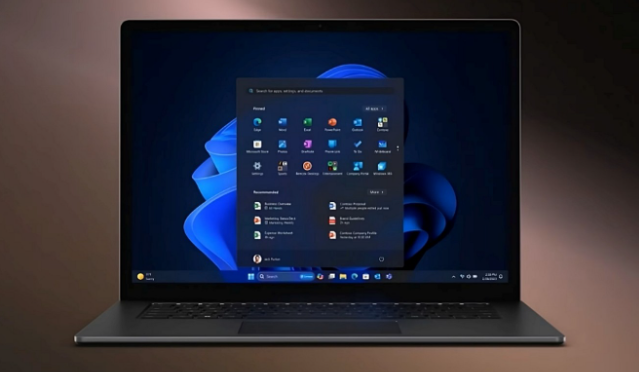
Il riquadro di spostamento di Windows 11 è la barra laterale sinistra di Esplora file, dove trovi collegamenti rapidi a:
Questo PC
Accesso rapido
Download, Documenti, Immagini, Video
Unità di rete e OneDrive
Serve per navigare rapidamente tra le cartelle, cambiare percorso con un clic e accedere alle posizioni più usate senza dover passare da troppe finestre.
Se il riquadro di spostamento non è visibile, puoi riattivarlo in pochi passaggi.
Apri Esplora file (puoi usare la scorciatoia Win + E).
Clicca sul menu Visualizza in alto.
Seleziona Mostra → Riquadro di spostamento.
Spunta la voce per attivarlo o disattivarlo.
Ora, nella finestra di Windows 11, il riquadro di spostamento apparirà sul lato sinistro, con tutte le cartelle principali.
In Esplora file, apri il menu con i tre puntini ⋯ e seleziona Opzioni.
Nella scheda Visualizzazione, scorri fino alla sezione “Navigazione”.
Attiva o disattiva le opzioni:
“Mostra tutti i cartelle”
“Mostra automaticamente la cartella corrente nel riquadro di spostamento”
Clicca su Applica → OK per salvare.
Questo metodo permette una personalizzazione più precisa del comportamento del riquadro di spostamento.
Oltre a mostrarlo o nasconderlo, puoi personalizzare il riquadro di spostamento secondo le tue esigenze:
Aggiungi collegamenti rapidi: trascina una cartella nel riquadro per inserirla nella sezione Accesso rapido.
Rimuovi cartelle indesiderate: clic destro su una voce → “Rimuovi da Accesso rapido”.
Espandi o comprimi sezioni: clicca sulla freccia accanto alle categorie.
Gestisci le unità di rete: puoi aggiungerle o nasconderle per ridurre l’ingombro visivo.
A volte può capitare che il riquadro di spostamento di Windows 11 scompaia o non reagisca correttamente.
Ecco alcune soluzioni rapide:
Riavvia Esplora file dal Task Manager (Ctrl + Shift + Esc → “Esplora risorse” → “Riavvia”).
Ripristina le impostazioni di Esplora file da “Opzioni cartella → Visualizzazione → Ripristina predefiniti”.
Aggiorna Windows per correggere eventuali bug.
Utilizza un software di ottimizzazione PC come Advanced SystemCare per riparare automaticamente errori di sistema e migliorare la stabilità di Esplora file.
Blog relativo: Come risolvere non funziona windows update
Mantenere il tuo sistema pulito e aggiornato è fondamentale per evitare problemi come errori del riquadro di spostamento o rallentamenti di Esplora file.
Con strumenti come Advanced SystemCare puoi:
Correggere voci di registro danneggiate.
Migliorare la velocità di caricamento di cartelle e finestre.
In questo modo, il riquadro di spostamento in Windows 11 funzionerà sempre in modo fluido e reattivo.
Ora sai cos’è e come gestire il riquadro di spostamento in Windows 11.
Che tu voglia attivarlo, nasconderlo o personalizzarlo, bastano pochi clic per adattarlo alle tue esigenze.
Se il riquadro scompare o Esplora file diventa lento, puoi sempre contare su strumenti affidabili come Advanced SystemCare per ottimizzare Windows 11 e migliorare l’esperienza d’uso ogni giorno.
